Windows 8’in kurumsal sürümünde bulunan Windows To Go işlevi, işletim sistemini “sertifikalı” bir flaş diske yüklemenize izin veriyor. Ancak çoğumuz Windows 8’in kurumsal sürümüne ve sertifikalı bir flaş sürücüye sahip değiliz. Ama bu hiç sorun değil, çünkü WinToUSB adındaki ücretsiz araç, temelde aynı işi her Windows sürümü için gerçekleştirebiliyor.
Not: Yapacağımız işlem Windows’u Usb’den Pc’nize kurmak amacı değil, direk Usb’den çalışan bir windows oluşturma amacı taşımaktadır.
İhtiyacınız olanlar
Bu işi tamamlayabilmek için birkaç basit şeye ihtiyacınız var;
– Windows yükleme diski veya ISO imaj dosyası: Windows 7, sürücü sorunları yaşayabildiğinden Windows 8’i kullanmanızı tavsiye ediyoruz. ISO imaj dosyasını buradan aşağıdaki adımları takip ederek indirebilirsiniz.
- Sayfayı aşağı kaydırın ve Install Windows 8 düğmesine tıklayın.
- Windows 8, Windows 8 Pro veya Windows 8 Yükseltme ürün anahtarınızı girin.
- Windows 8, Windows 8 Pro veya Windows 8 Yükseltme ürün anahtarınızı girin.
- İndirme başladıktan sonra indirme yardımcısını kapatın (sağ üst köşedeki X’e tıklayarak).
- Microsoft Windows yükseltme sayfasına geri dönün ve bu kez Install Windows 8.1 düğmesine basarak yeni yükleme yardımcısını indirin.
- Yeni yükleyiciyi çalıştırın.
- İndirme tamamlandığında işletim sistemini yüklemeyi veya medya oluşturarak yüklemeyi seçebilirsiniz. Bu ikinci seçenek, bir USB/DVD medyası oluşturmanıza izin verecek.
- ISO dosyasını elde etmek istiyorsanız ISO file seçeneğini seçin.
– USB sürücüsü: Daha hızlı çalıştığından, USB flaş disk yerine harici bir USB diski kullanmanızı tavsiye ediyoruz. USB 3.0 sürücünüz varsa onu kullanmanız daha yerinde olacaktır. Windows 7 için USB 3.0 sürücüsü kullanamazsınız.
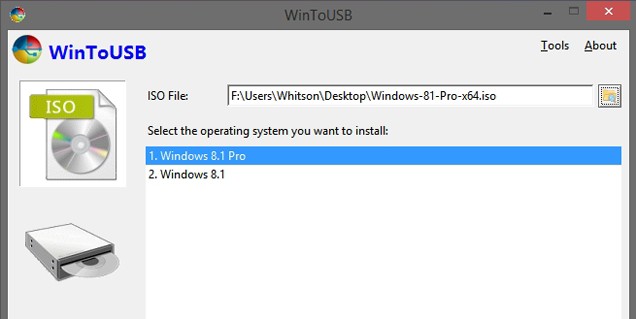
Yöntemi Windows 8.1 ile harici bir USB 2.0 sürücüsünde denedik. Sonuçlar oldukça tatmin ediciydi, Windows kabul edilebilir bir hızda çalıştı ve gerekli sürücüleri otomatik olarak yükledi. Yüklemeyi farklı bilgisayarlarda da çalıştırabildik. Ancak Windows 7 kullanırsanız veya flash sürücüleri tercih ederseniz, deneyiminiz daha farklı olabilir.
Üç adımda tamamlıyoruz
WinToUSB’yi başlattıktan sonra kısa sihirbazı takip etmeniz yeterli.
1. Yükleme medyasını seçin
WinToUSB’yi başlattığınızda araç, bir ISO dosyası veya disk seçmenizi isteyecek. Browse düğmesine basın ve ISO dosyasını/diski seçin; ardından yüklemek istediğiniz işletim sistemini seçin ve Next’e tıklayın.
2. Sabit diskinizi seçin
Şimdi sabit diski, sistem ve ön yükleme bölümlerini seçmeniz gerekiyor. USB sabit disklerde ilk bölümü sistem, ikinci bölümü ön yükleme olarak seçin. Sürücünüzün NTFS dosya sistemiyle biçimlendirildiğinden emin olun.
3. Yüklemeyi başlatın
Next’e bastığınızda yükleme başlayacak. Bu işlem bizde yaklaşık yarım saat sürdü. Beklemeniz gereken süre, sabit diskinizin hızına göre değişecektir.
Hepsi bu kadar. Artık harici USB diskinizi istediğiniz PC’de kullanabilirsiniz. Bunun için PC’nin USB diskten ön yükleme yapmasını sağlamanız gerekiyor (ilk açılışta F11’e basıp, sürücüyü listeden seçerek). İlk açılış, gerekli sürücülerin yüklenmesi nedeniyle normalden biraz uzun sürebilir. Bunun ardından her PC’yi kendi PC’nize dönüştürebilecek, işletim sisteminizi ve tüm işlerinizi yanınızda taşıyabileceksiniz.

 Copyright © 2013 Arena Tasarım / Sitedeki tüm yazılar ve görseller izinsiz kullanılamaz.
Copyright © 2013 Arena Tasarım / Sitedeki tüm yazılar ve görseller izinsiz kullanılamaz.